Debido a la situación actual del país, se recomienda usar las redes sociales para reportar cualquier incidente inusual que ocurra a nuestro alrededor. Utilizando nuestra cámara del celular es muy fácil capturar, de manera más contundente, lo que sucede.
Se recomiendo utilizar fecha, hora y lugar, al momento de reportar, para facilitar el acceso a la información.
De momento la única aplicación que he conseguido para realizar esta tarea de manera práctica usando nuestro dispositivo Android, es Stamp Camera Ad, en su versión gratuita. A continuación indico enlace del Play Store, y un corto tutorial de configuración para la misma:
Tutorial.
Para tomar las fotografías debemos acceder directamente a la aplicación, ya que la misma es independiente de la cámara del teléfono.
1.-Seleccionar "Setup"
2.-"Set date format" » "Ok"
3.-Con una serie de caracteres, la aplicación los traduce en un formato de fecha que podemos personalizar. En el ejemplo a continuación utilicé: dd MMM yyyy - KK:mma.
Haciendo clic en "Sample" nos va mostrando cómo irá quedando nuestra fecha y hora.
En este menú se puede configurar también posición, tamaño de letra y color.
Terminado el ajuste, "Save" » "Exit".
4.- Captura de pantalla de la aplicación con la cámara activa.
Las imágenes quedan almacenadas en la carpeta "Picture", del dispositivo o memoria SD. El restante de configuraciones ya queda a juicio del usuario.
Si consigo la versión paga, la facilito por este post, la versión gratuita toma fotografías en baja resolución.
Si tienes conocimiento de alguna otra que funcione similar o haga esta misma función, no dudes en compartirla en las parte de comentarios, indicando enlace para su descarga.








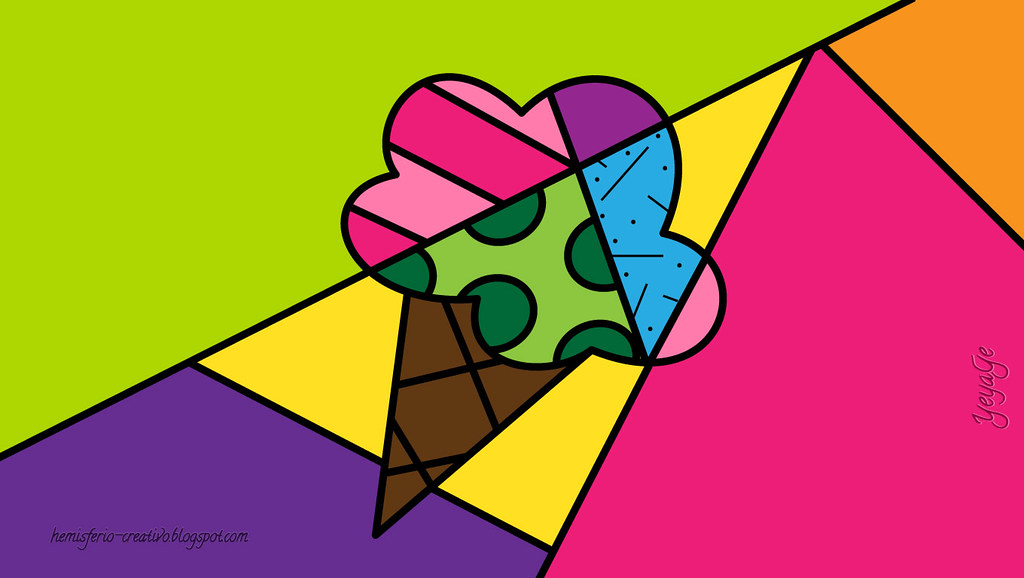







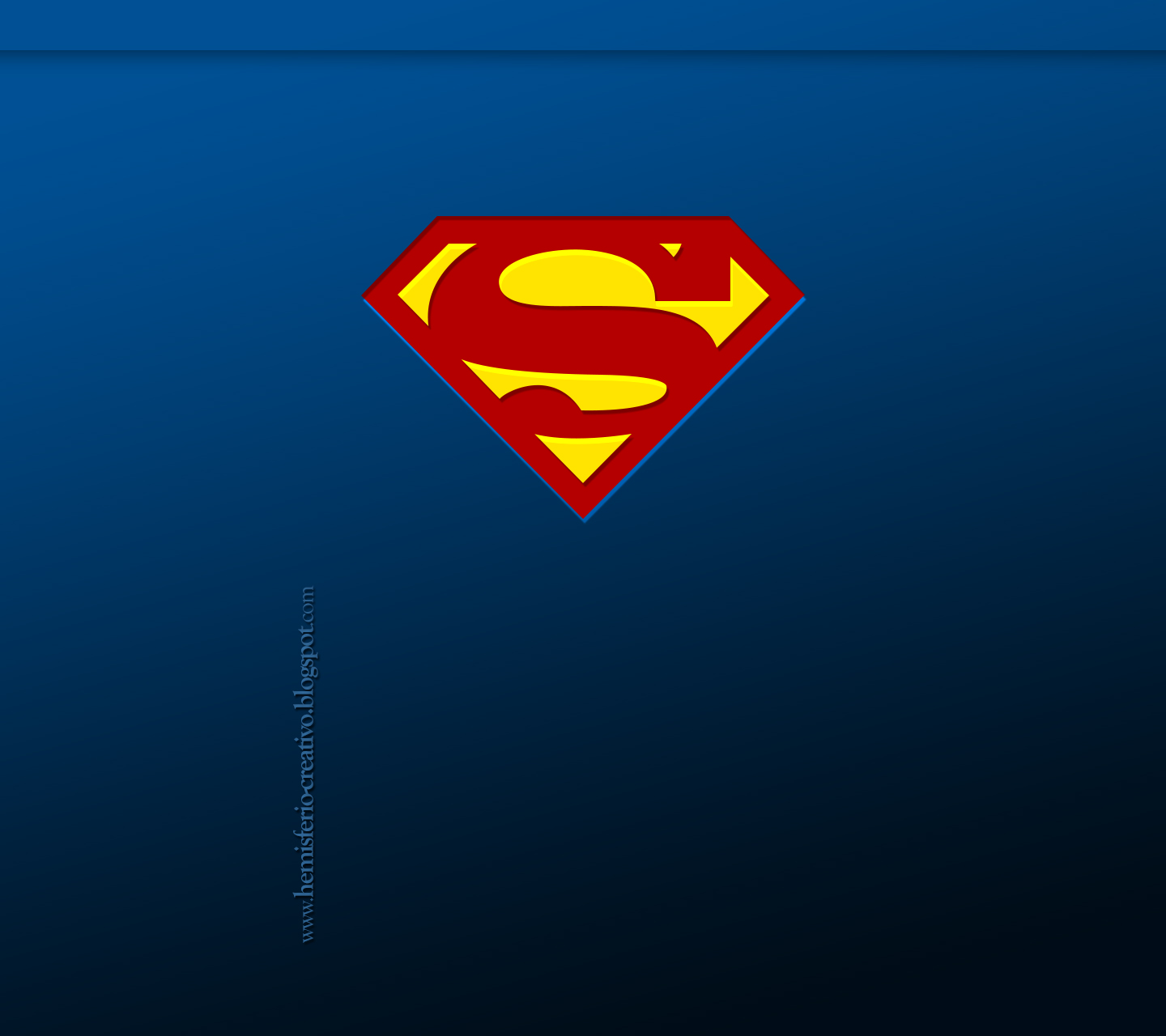
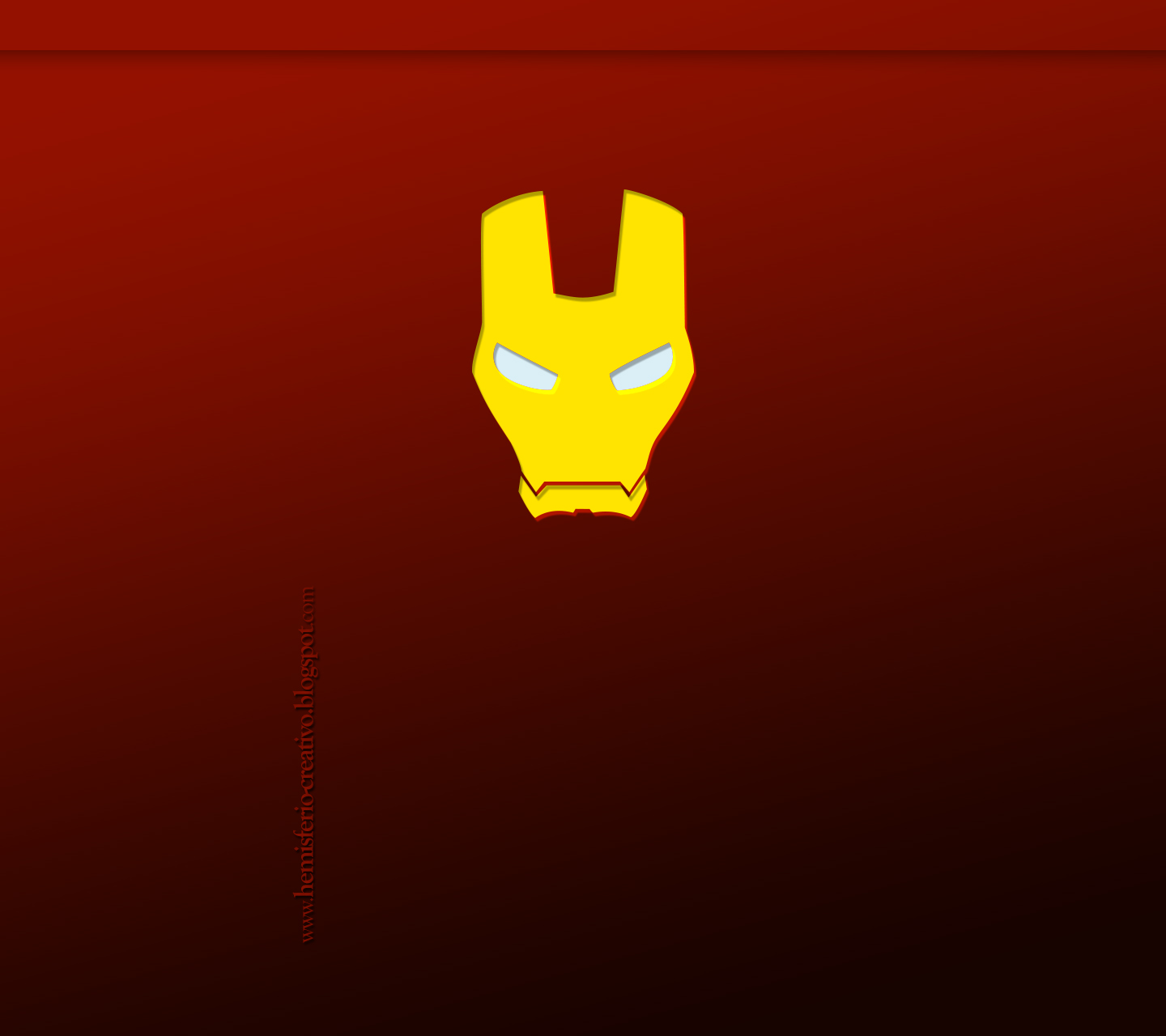



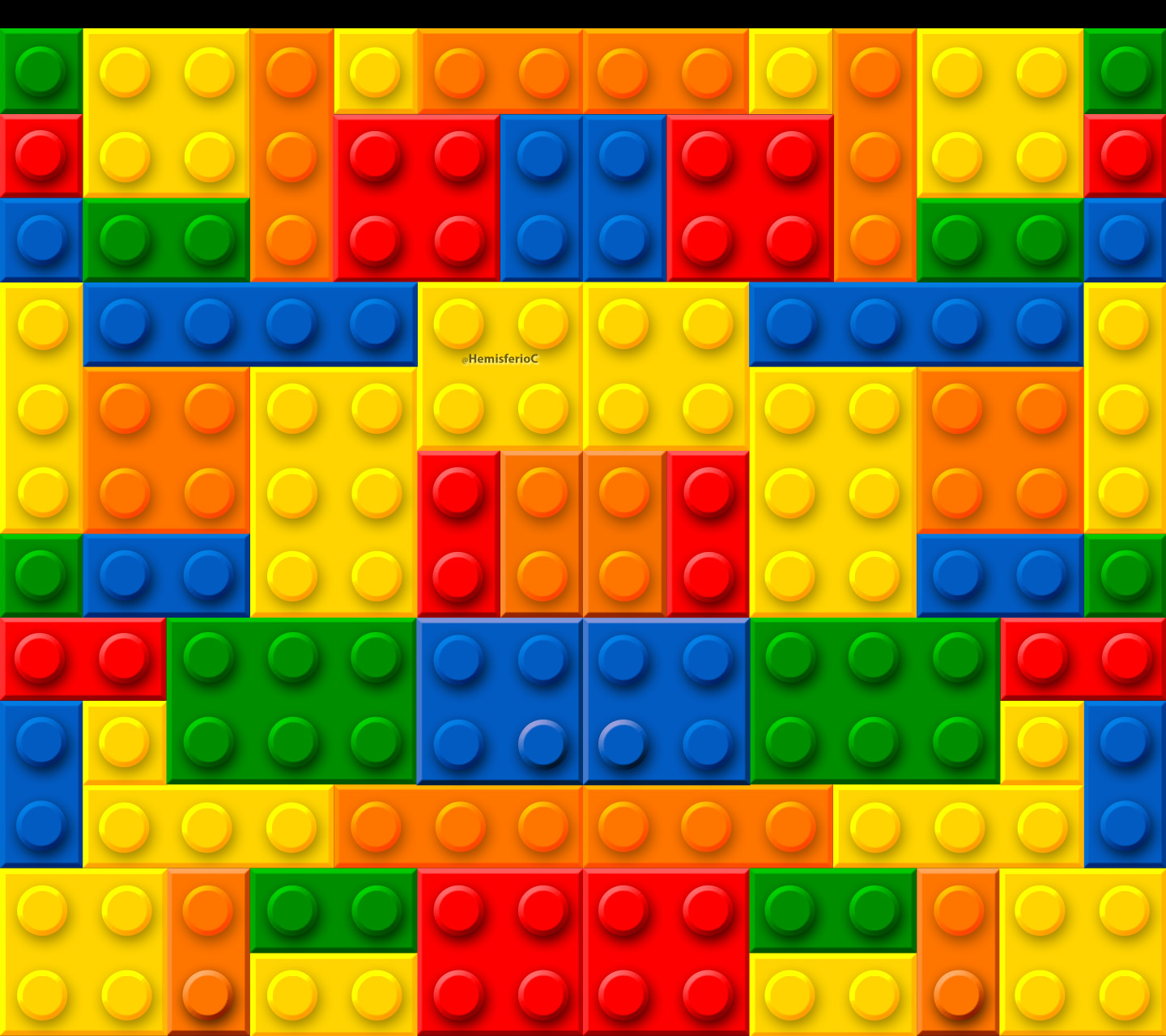








0 comentarios:
Publicar un comentario